Sadržaj
-
Instaliranje upravljačkih programa za mobilnu video karticu NVIDIA GeForce GT 620M
- Metoda 1: Službena stranica NVIDIA
- Metoda 2: Brendirana internetska usluga
- 3. način: aplikacija GeForce Experience
- Metoda 4: Službena web stranica proizvođača prijenosnih računala
- 5. metoda: Uslužni program proizvođača prijenosnih računala
- Metoda 6: Softver treće strane
- Metoda 7: ID hardvera
- 8. metoda: Ugrađeni Windows alat
- Pitanja i odgovori
U današnje vrijeme gotovo svako moderno prijenosno računalo ima diskretnu grafičku karticu, koja igra glavnu ulogu u obradi grafike. Jedan od popularnih modela zove se NVIDIA GeForce GT 620M i popularan je i danas. Vlasnici prijenosnih računala u koja je ugrađen ovaj grafički adapter, s vremena na vrijeme suočavaju se s potrebom instaliranja upravljačkih programa za njega kako bi osigurali točan prikaz slike na ekranu. Ova se operacija može izvesti na mnogo različitih načina. O svima njima želimo razgovarati danas, a vi samo morate odabrati pravu za sebe.
Instaliranje upravljačkih programa za mobilnu video karticu NVIDIA GeForce GT 620M
Način preuzimanja i instaliranja upravljačkih programa za NVIDIA GeForce GT 620M ovisi o situaciji i osobnim preferencijama korisnika. Na primjer, ponekad je prikladnije odjednom preuzeti sav softver za komponente prijenosnog računala ili trebate samo ažurirati video karticu. Međutim, prvo morate znati koje metode općenito postoje kako biste analizom odredili optimalnu.
Metoda 1: Službena stranica NVIDIA
Počnimo s opcijom koja uključuje interakciju sa službenim web mjestima NVIDIA. Kroz stranicu za podršku grafičkog adaptera možete lako preuzeti najnoviji upravljački program zajedno s pratećim softverom, kako slijedi:
Idite na službeno web mjesto NVIDIA
- Slijedite gornju vezu i na stranici koja se otvori odaberite odjeljak "Vozači".
- Ovdje ćete morati popuniti tablicu tako da sustav odabere odgovarajući pokretački program. U slučaju ovog modela, ova će tablica izgledati ovako:
- "Vrsta proizvoda" - GeForce;
- "Serija proizvoda" - GeForece 600M Series (prijenosno računalo);
- "Obitelj proizvoda" - GeForce GT 260M;
- "Operacijski sustav" - ovisno o instaliranom na prijenosnom računalu;
- "Vrsta učitavanja" - Vozač spreman za igru (GRD);
- "Jezik" - preferirani jezik sučelja za program vozača.
- Nakon klika na gumb "Traži" bit ćete preusmjereni na stranicu za preuzimanje softvera. Evo, primijetite karticu "Podržani proizvodi".
- Na njemu ponovno provjerite pripada li NVIDIA GeForce GT 620M ovom popisu.
- Zatim idite gore i kliknite gumb Preuzeti sada.
- Na novoj stranici ponovo pritisnite isti gumb.
- Pričekajte da se završi preuzimanje izvršne datoteke, a zatim je otvorite.
- Instalirajte upravljački program i dodatni softver slijedeći upute u prikazanom prozoru.
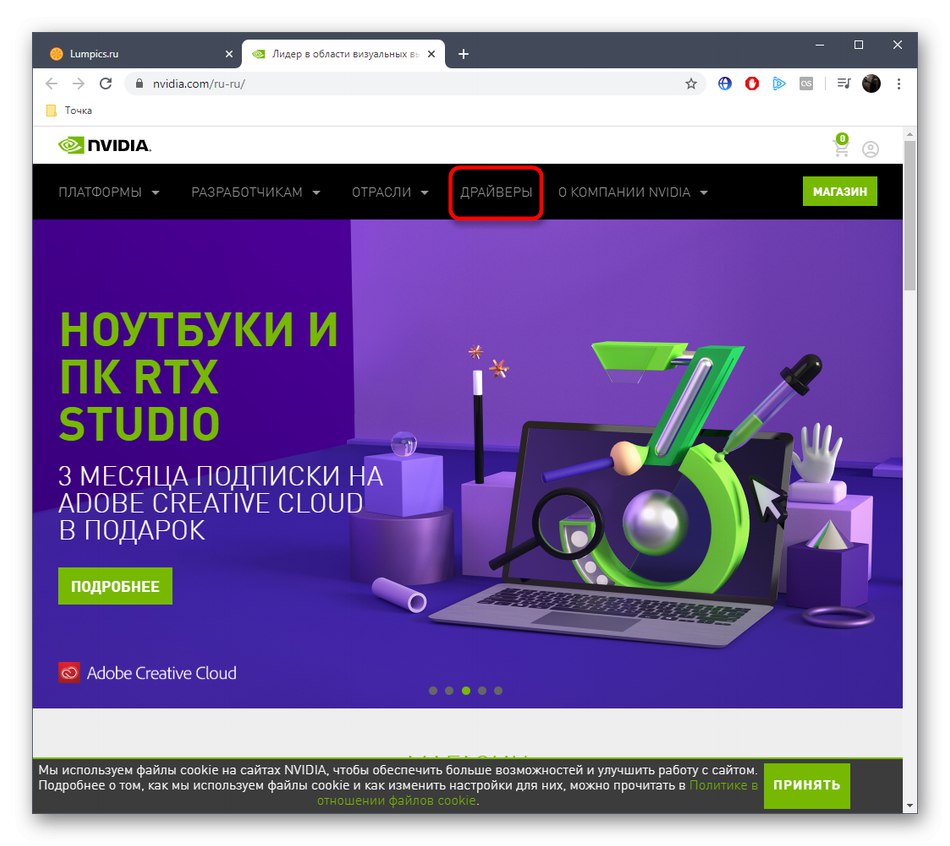

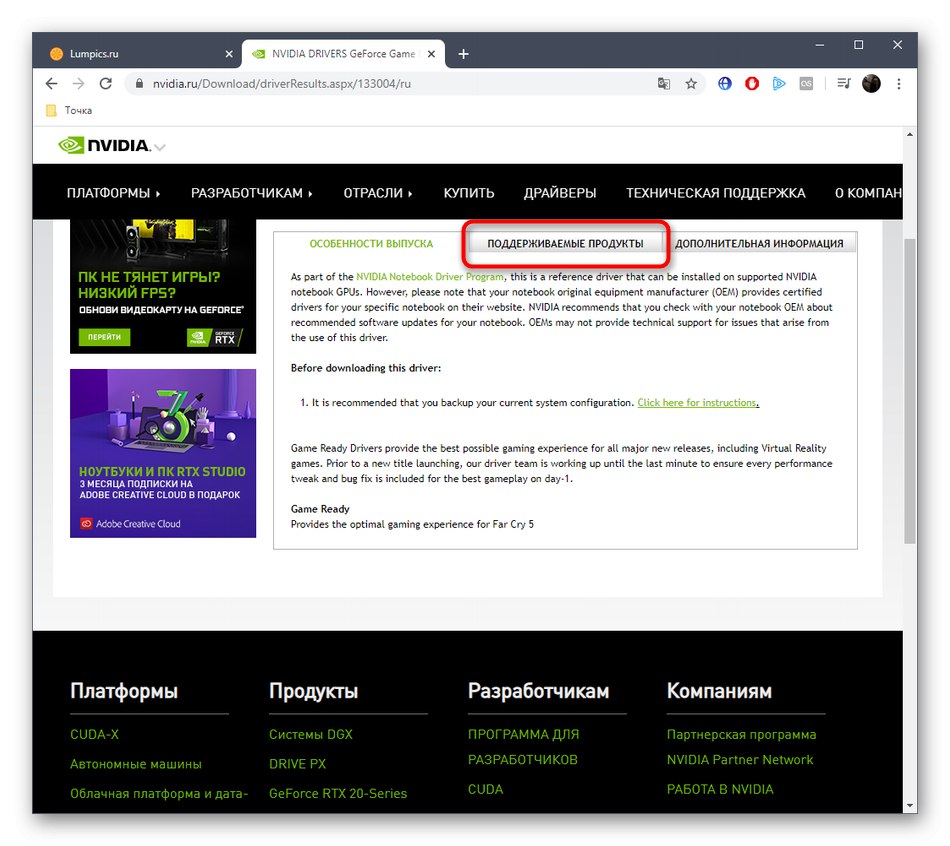
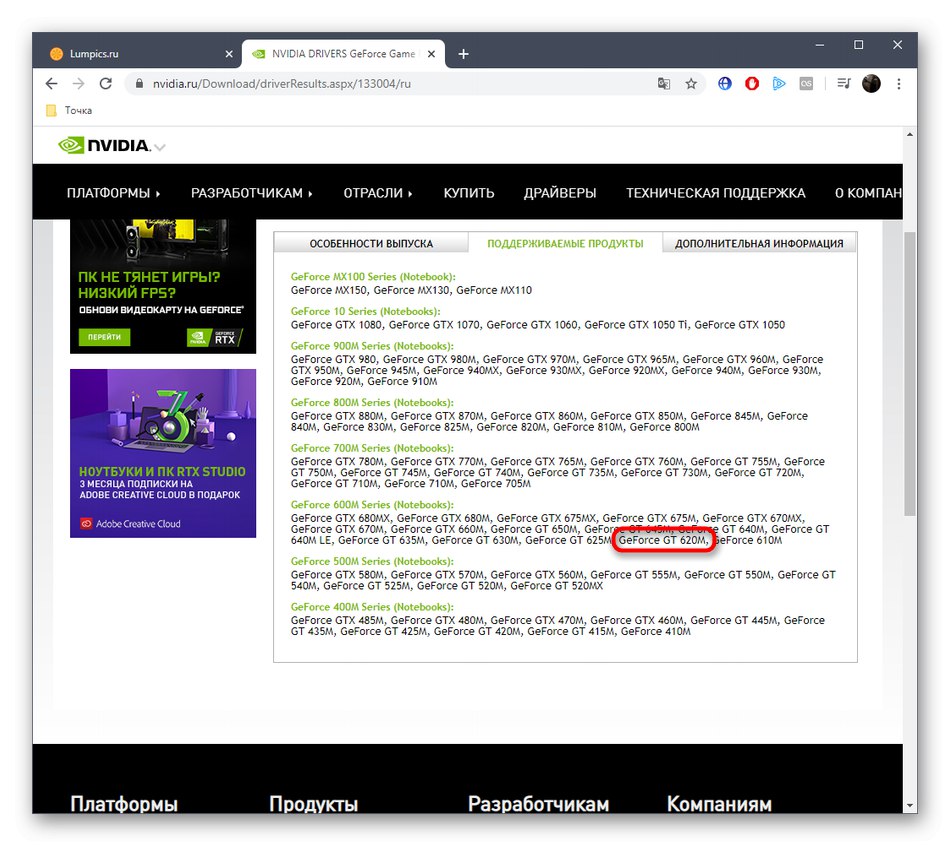
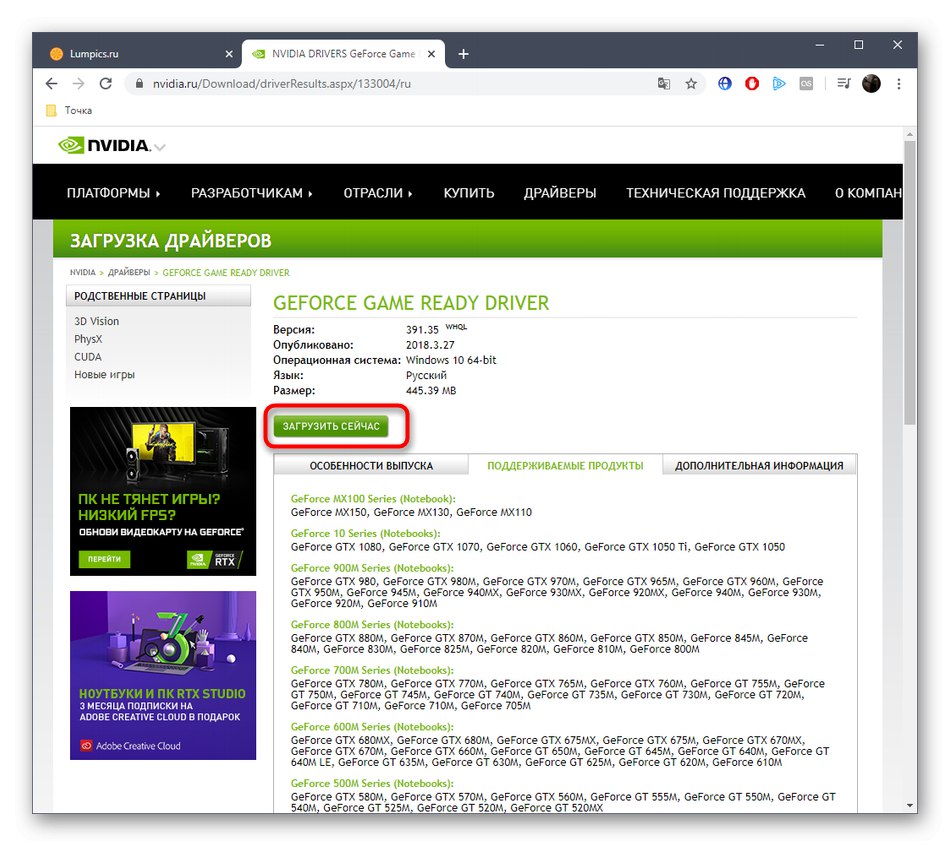

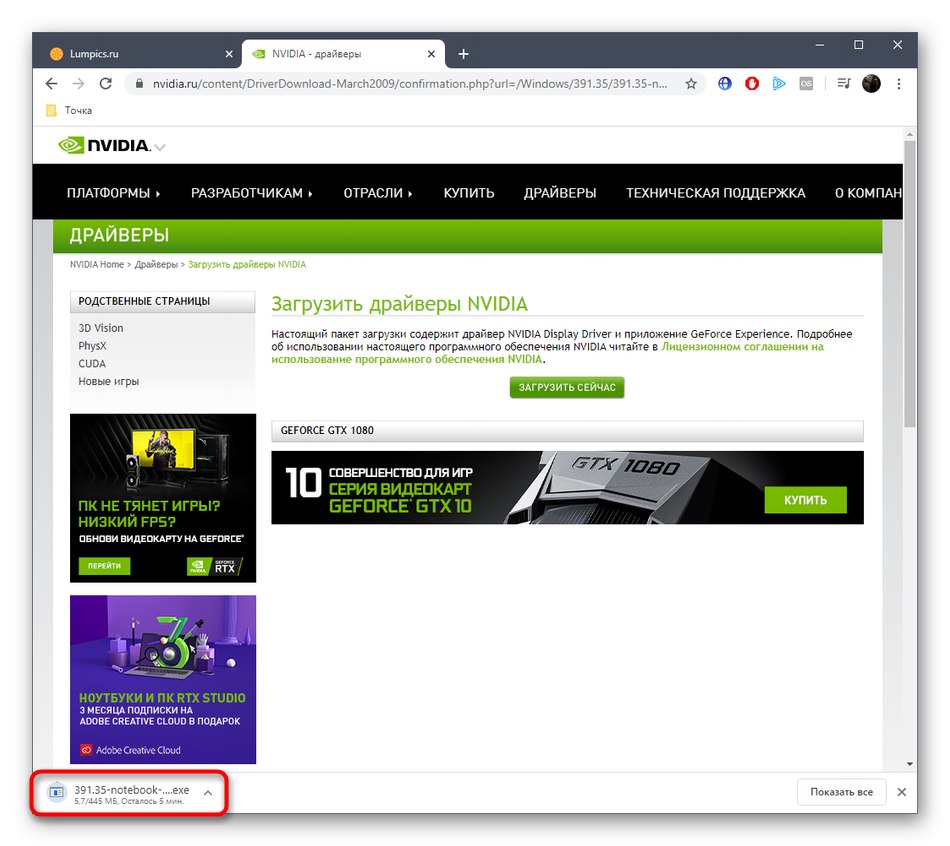
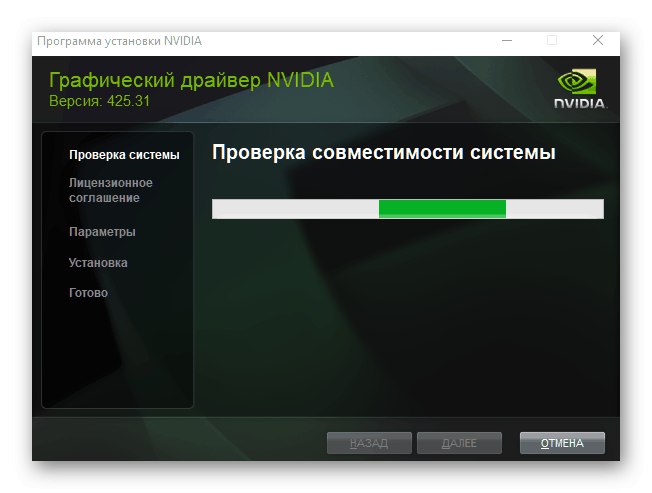
Na kraju instalacije nemojte zanemariti preporuku za ponovno pokretanje prijenosnog računala i učinite to odmah kako bi sve promjene stupile na snagu.
Metoda 2: Brendirana internetska usluga
NVIDIA nudi vlastitu internetsku uslugu za automatsko pretraživanje upravljačkih programa ako iz nekog razloga ne možete sami preuzeti i instalirati datoteke. Ovaj postupak trajat će puno manje vremena nego što se sve radi ručno, kao što je prikazano u prethodnoj metodi.
- Kliknite gornju vezu da biste otišli na spomenutu internetsku uslugu. Skeniranje sustava započet će odmah i trebate pričekati da se završi.
- Ako se na zaslonu prikazuju informacije o potrebi instaliranja najnovije verzije Java, učinite to klikom na odgovarajuću ikonu, jer usluga neće raditi bez ove komponente.
- Nakon instalacije, vratite se, ponovo skenirajte i učitajte pronađeni upravljački program. Zatim pokrenite instalacijski program i slijedite upute za dovršetak zadatka.

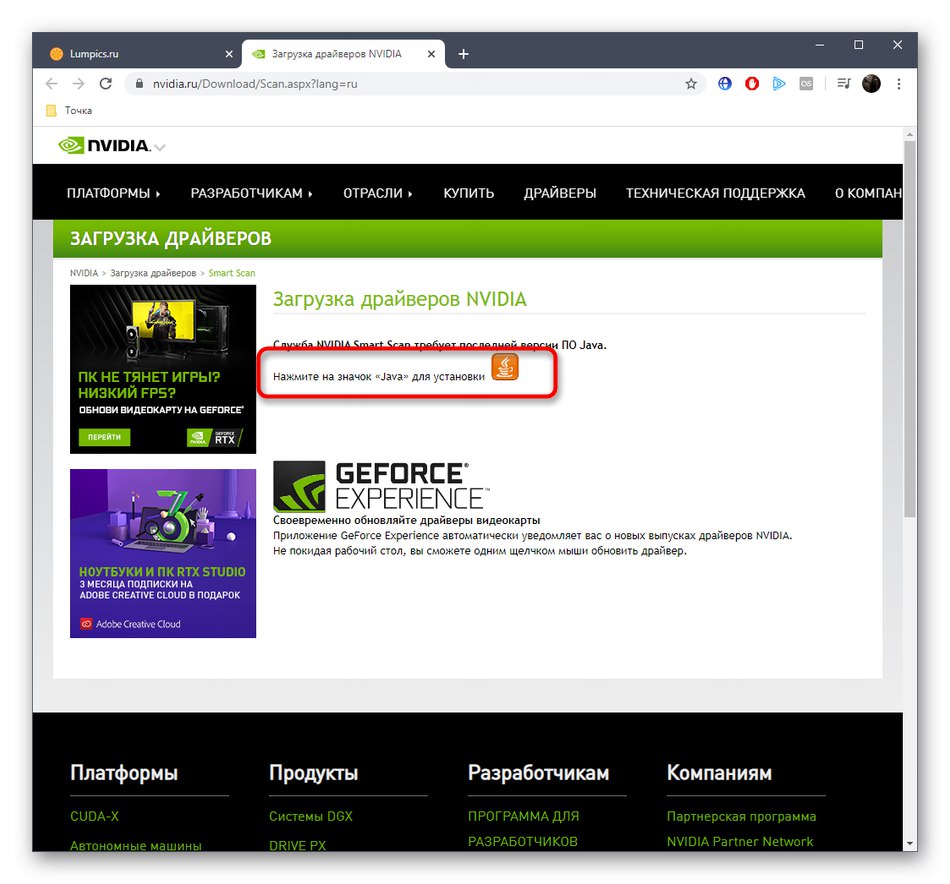
Pročitajte također: Ažuriranje Jave u sustavu Windows
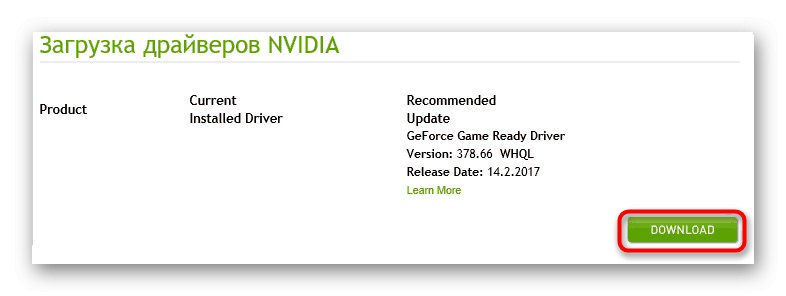
Metoda 3: aplikacija GeForce Experience
Druga metoda za instaliranje potrebnog upravljačkog programa je uporaba zaštićene aplikacije tzv GeForce Iskustvo... Sadrži veliku raznolikost opcija povezanih s grafičkim postavkama, igrama i interakcijom sa samom grafičkom karticom. Poseban odjeljak naslovljen "Vozači" upravo posvećen ažuriranju tih istih datoteka. Sve što trebate je preuzeti ovu aplikaciju i pokrenuti provjeru. Pročitajte više o ovom postupku u našem drugom materijalu klikom na sljedeću poveznicu.
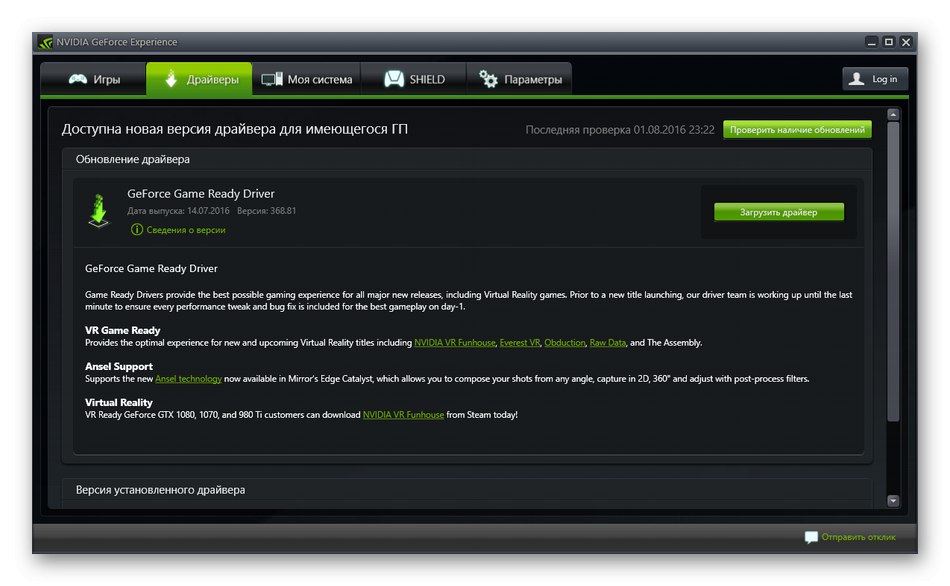
Više detalja: Instaliranje upravljačkih programa pomoću NVIDIA GeForce Experience
Metoda 4: Službena web stranica proizvođača prijenosnih računala
Već znate da je NVIDIA GeForce GT 620M mobilna grafička kartica koju danas pregledavamo ugrađena samo u prijenosna računala. Programeri prijenosnih računala uvijek postavljaju upravljačke programe za sve komponente na svojoj službenoj web stranici, odnosno tamo možete pronaći softver za grafički adapter. Predlažemo da ovu metodu razmotrimo na primjeru jednog ASUS-ovog modela prijenosnog računala.
- Idite na glavnu stranicu web stranice pronalaženjem putem tražilice. Idite na odjeljak "Servis" ili "Upravljački programi i softver".
- U slučaju ASUS-a, dodatno morate otići na "Podrška".
- Upotrijebite traku za pretraživanje proizvoda da biste pronašli traženi prijenosnik.
- Na stranici uređaja otvorite karticu "Upravljački programi i uslužni programi".
- Obavezno navedite operativni sustav koji koristite za dobivanje točno kompatibilnih datoteka.
- Zatim na popisu upravljačkih programa pronađite "VGA upravljački programi" ili Grafički upravljački program i počnite ga preuzimati.
- Pričekajte da se preuzimanje završi i dovršite instalaciju slijedeći upute instalacijskog programa.
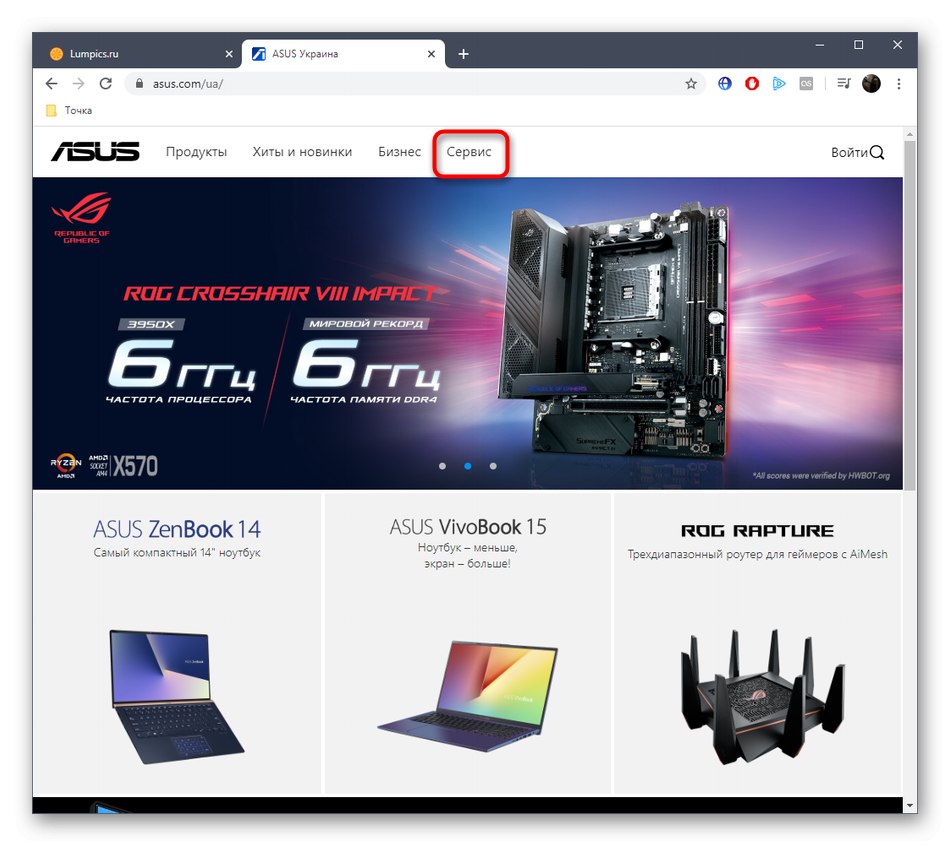
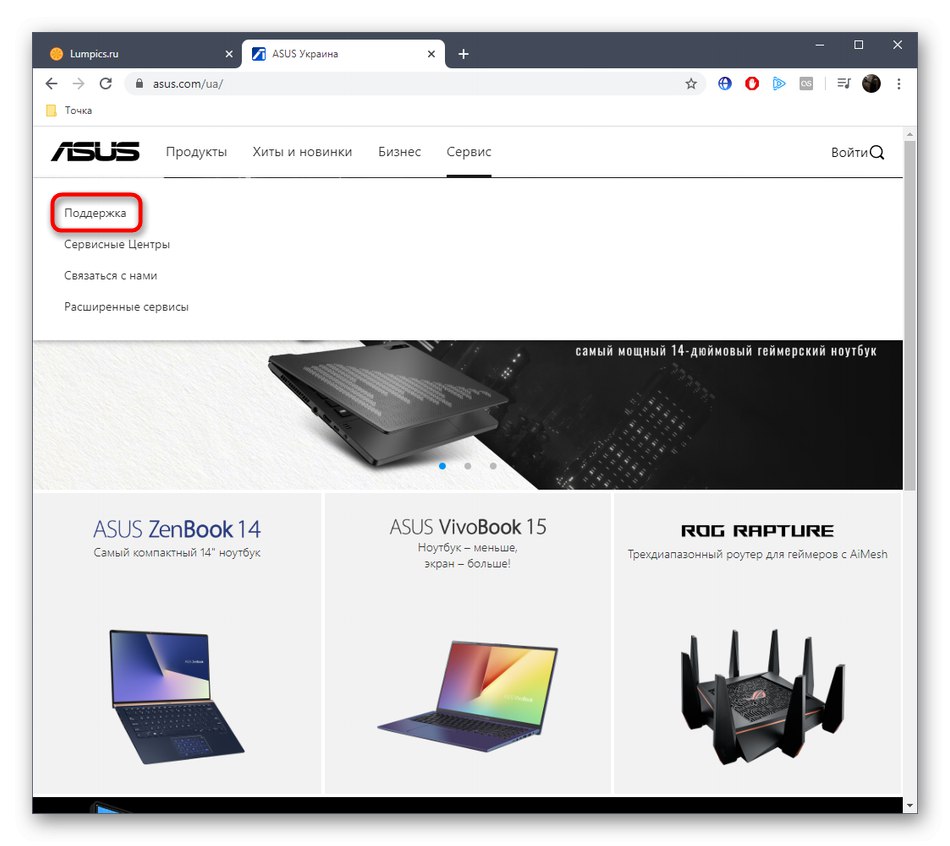
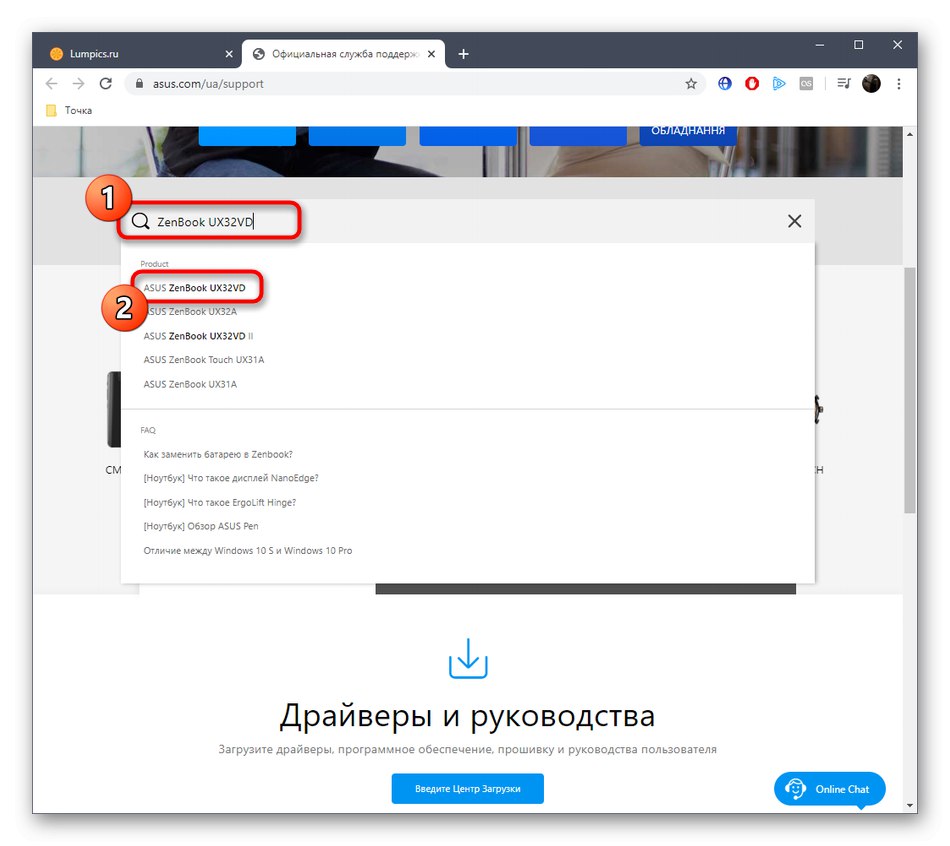
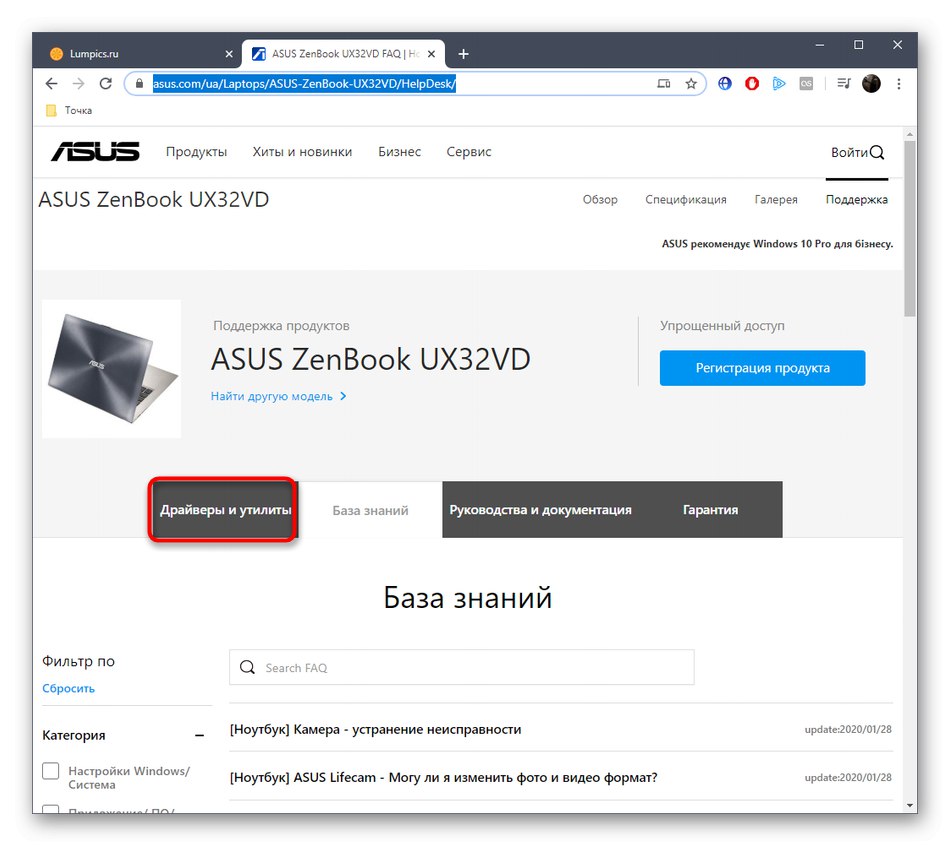
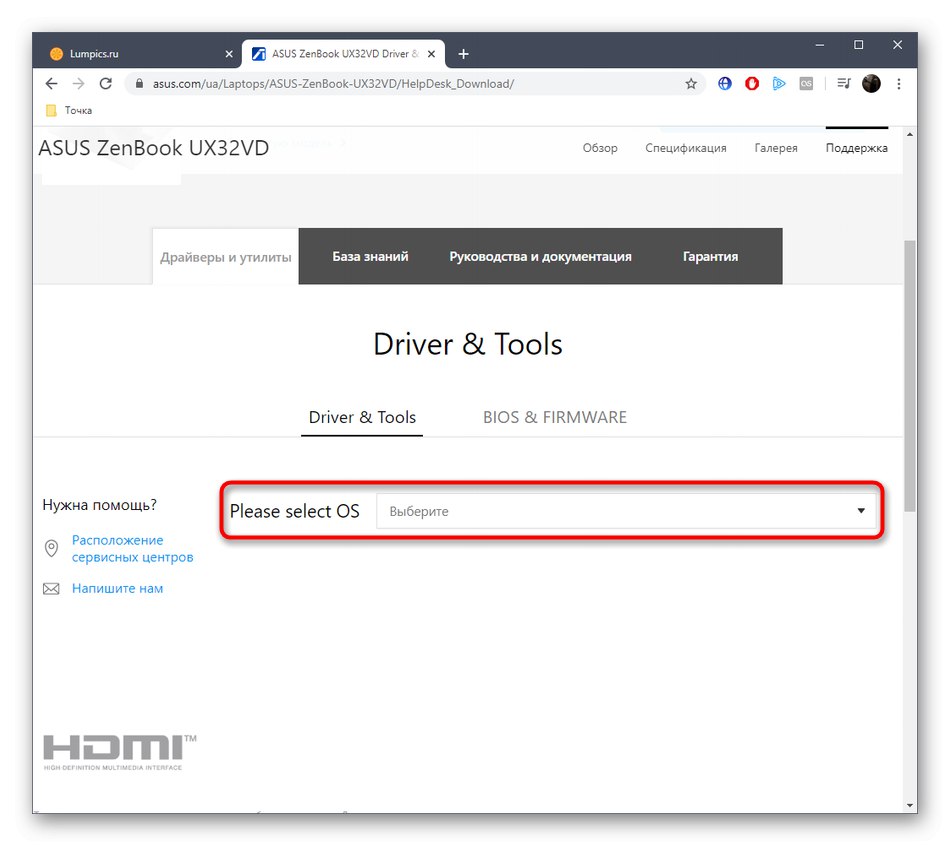
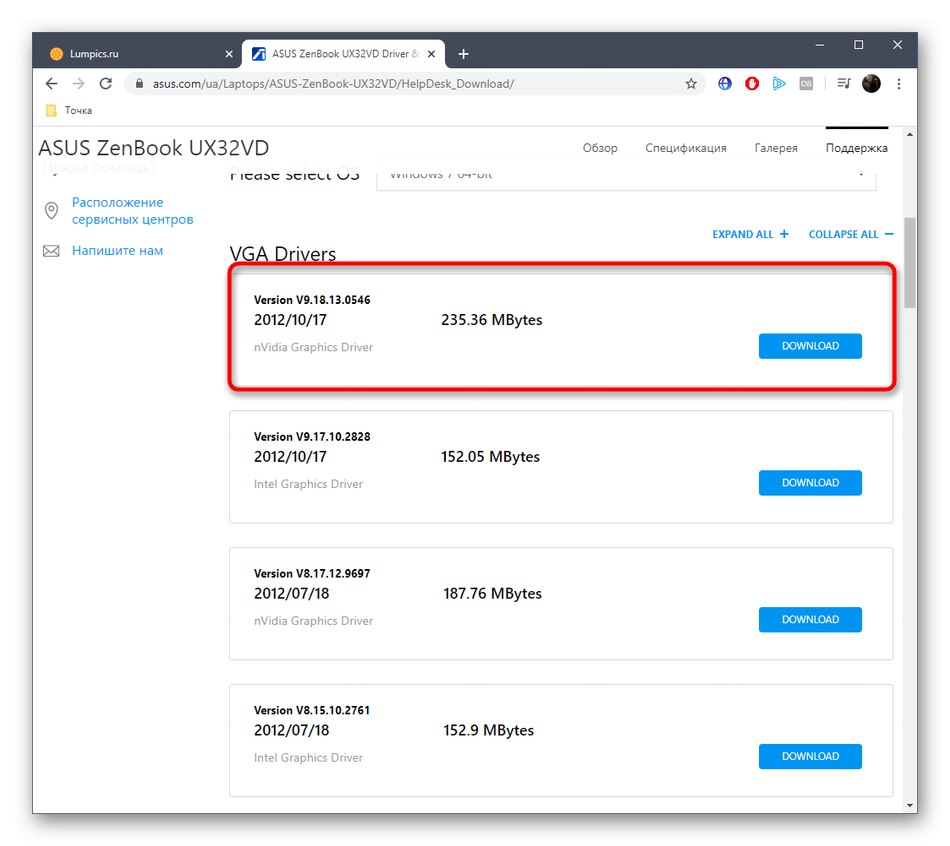
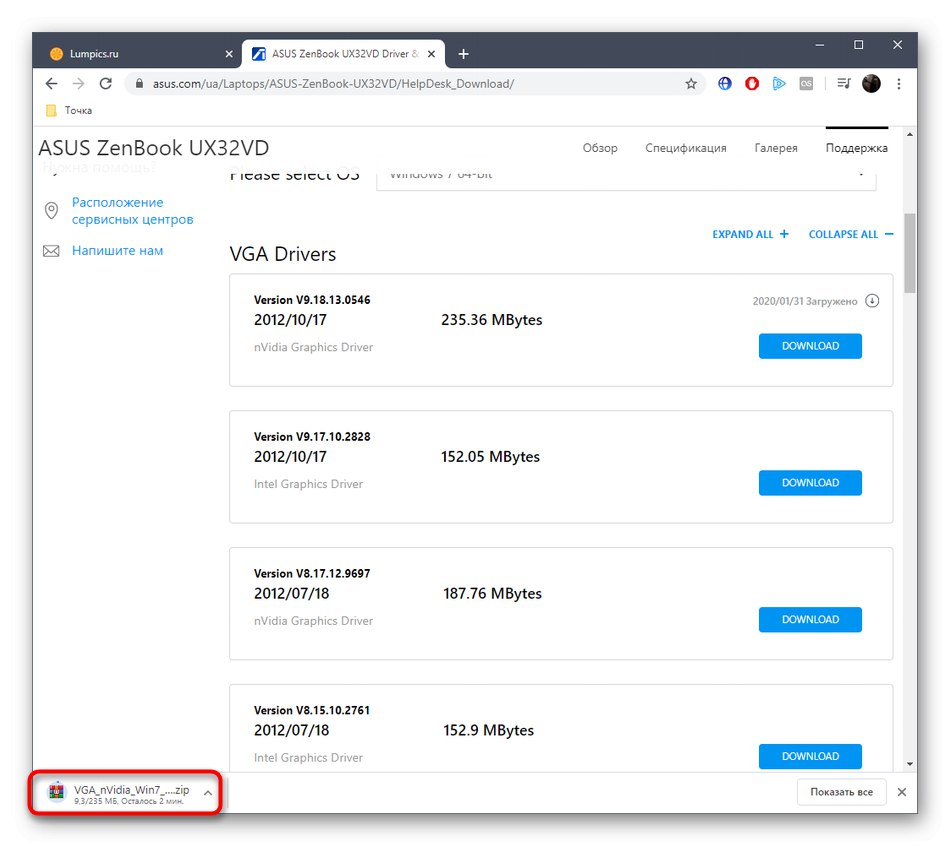
Ako imate model prijenosnog računala drugog proizvođača, samo uzmite u obzir specifičnosti strukture web mjesta i pažljivo pročitajte imena svih točaka kako biste pronašli odgovarajuće upravljačke programe. Ako želite, odavde možete preuzeti softver za ostale komponente.
5. metoda: Uslužni program proizvođača prijenosnih računala
Budući da govorimo o proizvođačima prijenosnih računala, ne bismo trebali zanemariti njihove vlasničke uslužne programe za sveobuhvatna ažuriranja upravljačkih programa. Takav softver dostupan je u tvrtkama ASUS, Acer, Lenovo, HP, Samsung i drugim korporacijama. Također ćemo razmotriti princip interakcije s takvim softverom na primjeru ASUS-a.
- Idite na web mjesto proizvođača prijenosnih računala i tamo pronađite odgovarajući uslužni program. Obično se naziva Ažuriranje upravljačkih programa ili Ažuriranje uživo. Možete ga preuzeti putem posebnog odjeljka na web mjestu ili pronalaženjem u kategoriji "Komunalije" izravno na stranici modela prijenosnog računala.
- Nakon preuzimanja pokrenite instalacijski program. Ako se uslužni program distribuira u obliku arhive, prvo ćete ga morati otvoriti.
- Zatim otvorite datoteku "Setup.exe".
- Instalirajte program i nakon pokretanja u glavnom prozoru kliknite na "Odmah provjeri ažuriranje".
- Nakon što se pronađu ažuriranja upravljačkog programa, preostaje ih samo instalirati kako bi se krenulo u ispravnu interakciju s uređajem.
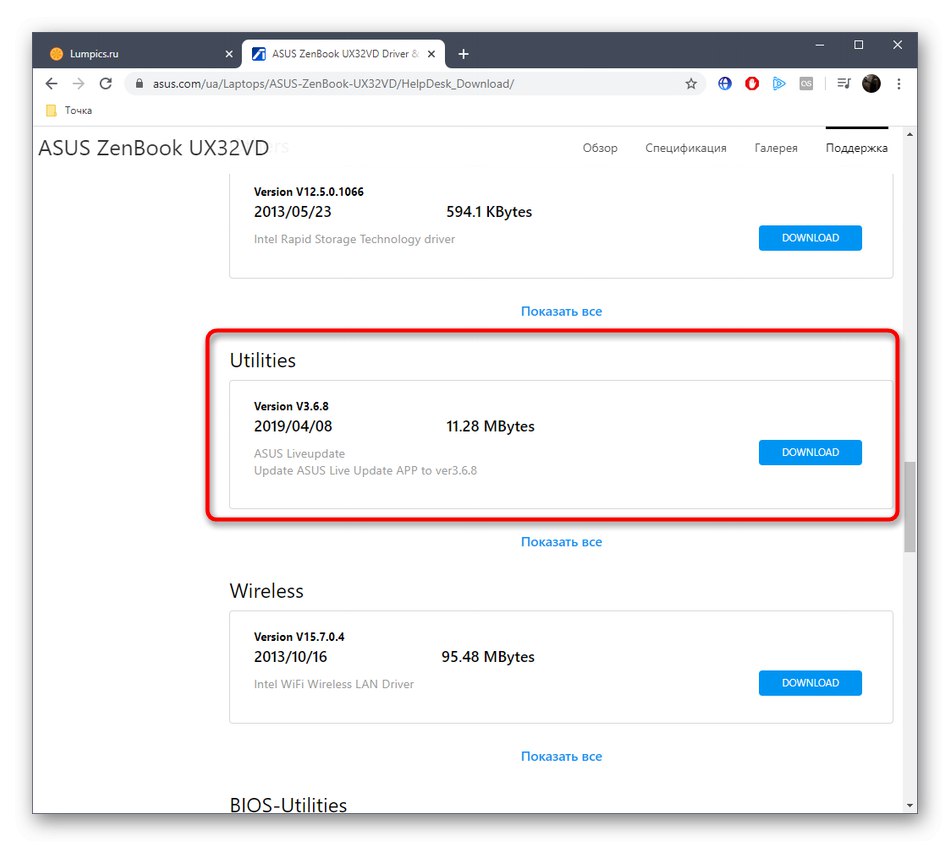
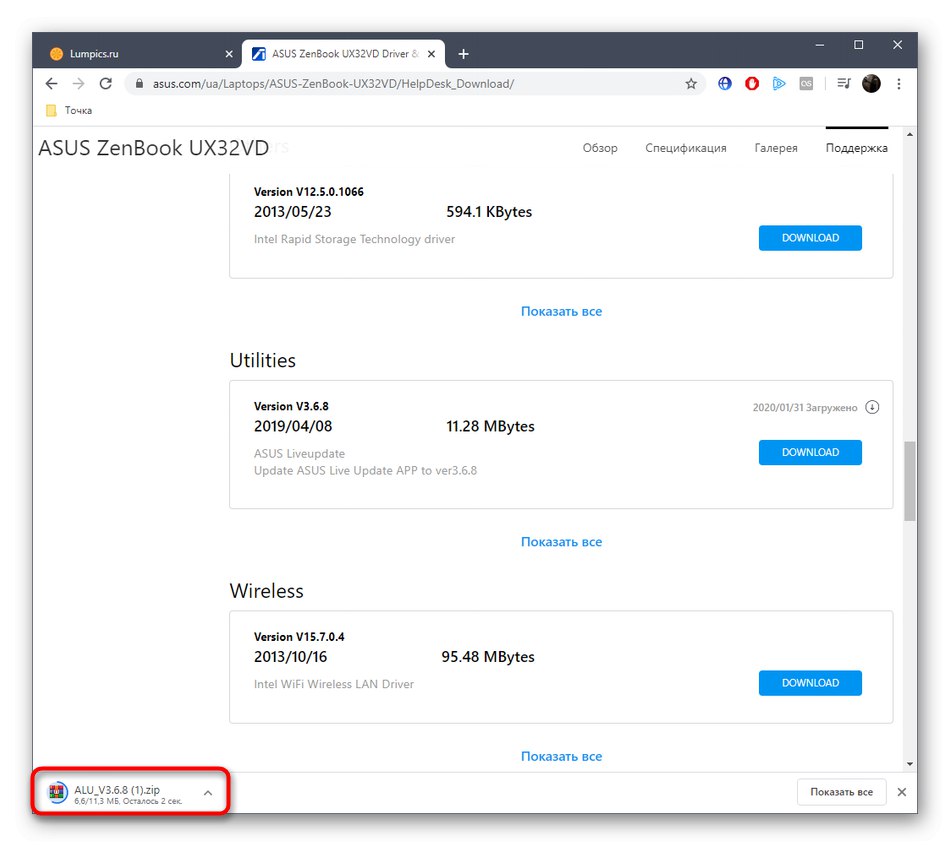
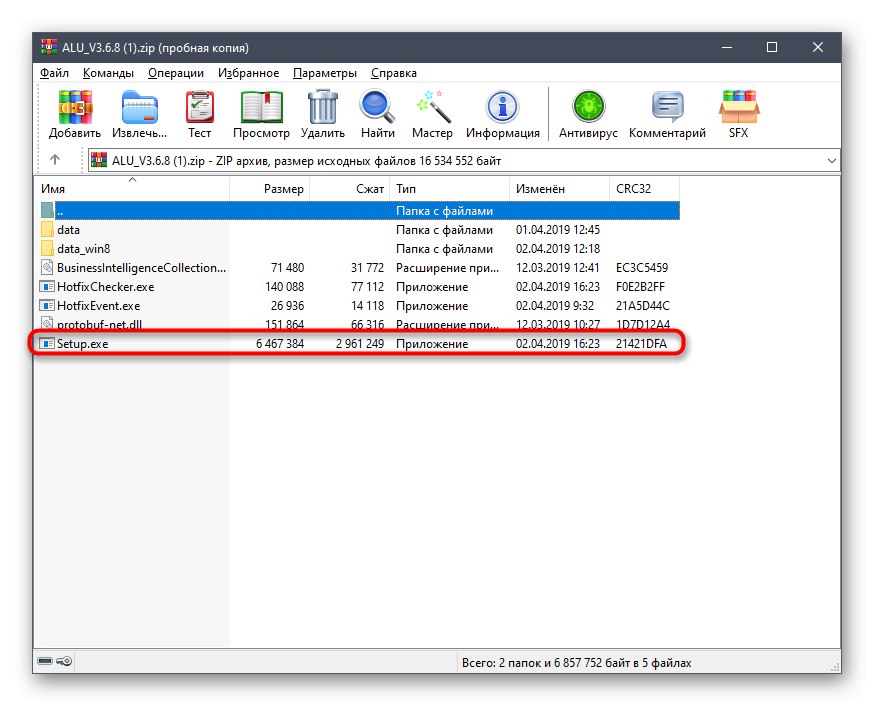
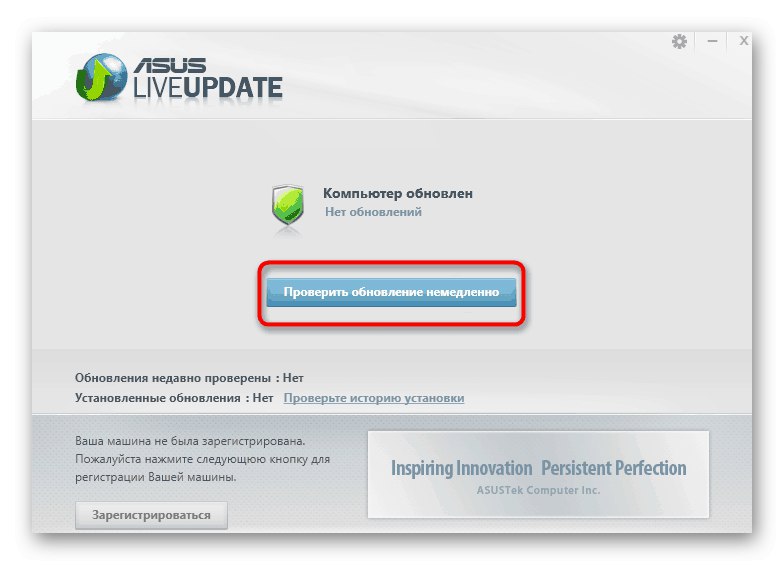
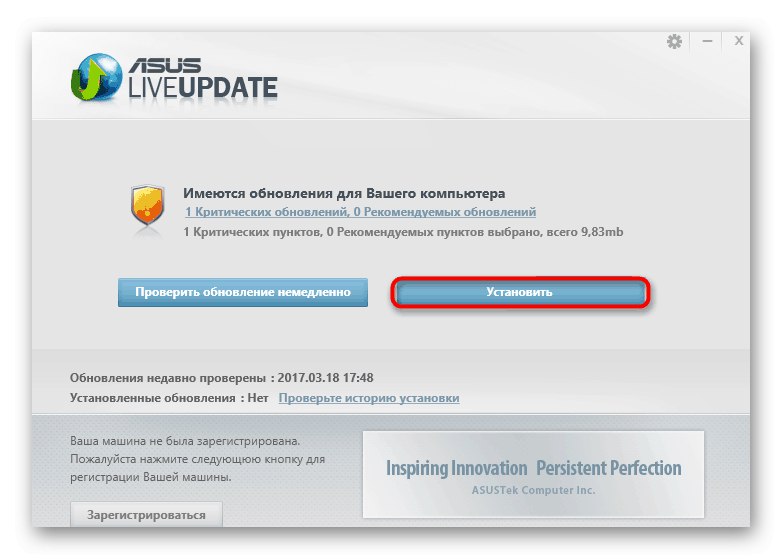
Metoda 6: Softver treće strane
Postoji poseban softver čija je glavna funkcionalnost usmjerena na instaliranje upravljačkih programa za različite komponente i periferne uređaje. Najbolje je koristiti ovaj softver u situacijama kada trebate izvršiti serijsku instalaciju, na primjer nakon ponovne instalacije operativnog sustava. O provedbi ove operacije detaljno se govori u zasebnom članku na našoj web stranici, gdje se kao primjer uzima dobro poznato rješenje. DriverPack rješenje.
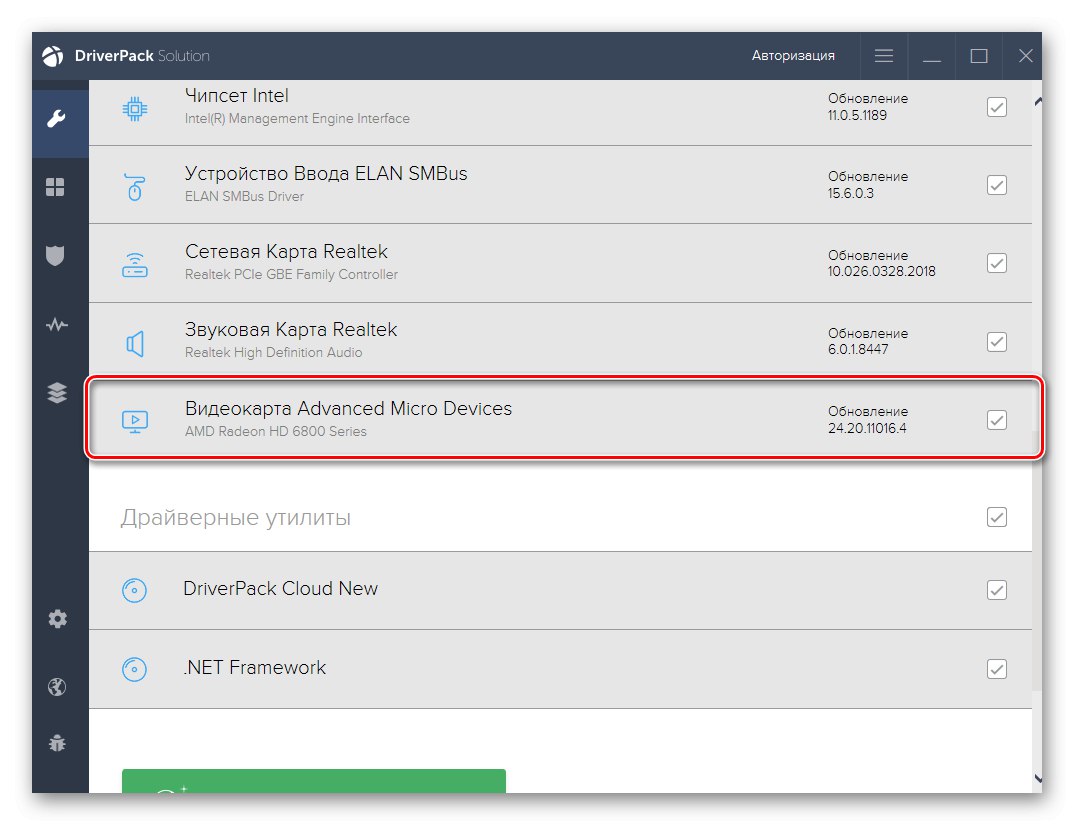
Više detalja: Instaliranje upravljačkih programa putem DriverPack Solution
Ako ste zainteresirani za ovu metodu, preporučujemo da se o tematskim programima upoznate pozivanjem na recenziju našeg drugog autora. Tamo ćete pronaći ne samo kratke opise aplikacija, već ćete naučiti i njihove prednosti i nedostatke. To će vam pomoći da odlučite koji ćete softver odabrati za instaliranje upravljačkog programa NVIDIA GeForce GT 620M i drugih datoteka koje nedostaju na vašem prijenosnom računalu.
Više detalja: Najbolji softver za instaliranje upravljačkih programa
Metoda 7: ID hardvera
Hardverski ID je hardverski identifikator koji se dodjeljuje apsolutno svakoj komponenti u fazi razvoja. To se također odnosi na NVIDIA GeForce GT 620M, a običnom korisniku ovaj kôd može biti koristan za pronalaženje kompatibilnih upravljačkih programa na posebnim web mjestima. Međutim, prvo morate definirati identifikator.To se može učiniti putem Upravitelja uređaja, ali omogućit ćemo vam da se odreknete upotrebe ovog izbornika, predstavljajući dalje ID koji odgovara ovom modelu grafičkog adaptera.
PCIVEN_10DE & DEV_0DE8 & SUBSYS_C652144D
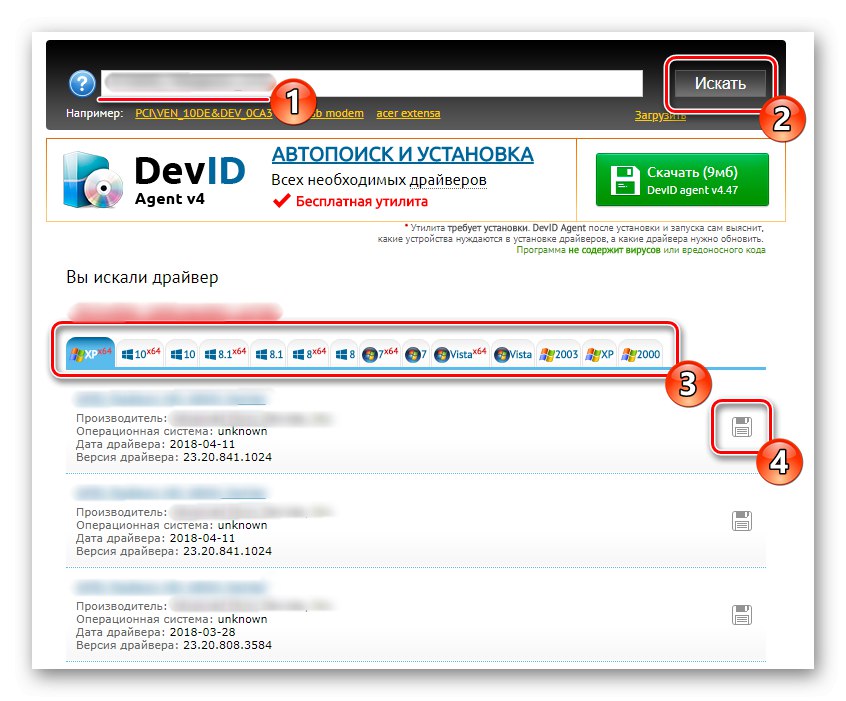
Nakon toga upotrijebite drugi vodič na našoj web stranici, gdje možete proučiti informacije o web mjestima koja vam omogućuju traženje vozača prema ovim vrlo jedinstvenim identifikatorima. Odaberite onu koja vam se sviđa i prijeđite na provedbu uputa preuzimanjem odgovarajućih datoteka na vaše računalo s njihovom daljnjom instalacijom.
Više detalja: Kako pronaći vozača putem osobne iskaznice
8. metoda: Ugrađeni Windows alat
Posljednja metoda našeg današnjeg članka omogućit će vam da bez dodatnih programa ili navigacije na različite web stranice, jer vam omogućuje instaliranje upravljačkog programa izravno putem alata ugrađenog u sustav Windows. Međutim, nedostatak mu je što ćete dobiti samo datoteke potrebne za ispravno funkcioniranje uređaja. Dobro poznata upravljačka ploča NVIDIA neće se instalirati i još uvijek morate koristiti jedan od gore navedenih načina da biste je dobili.
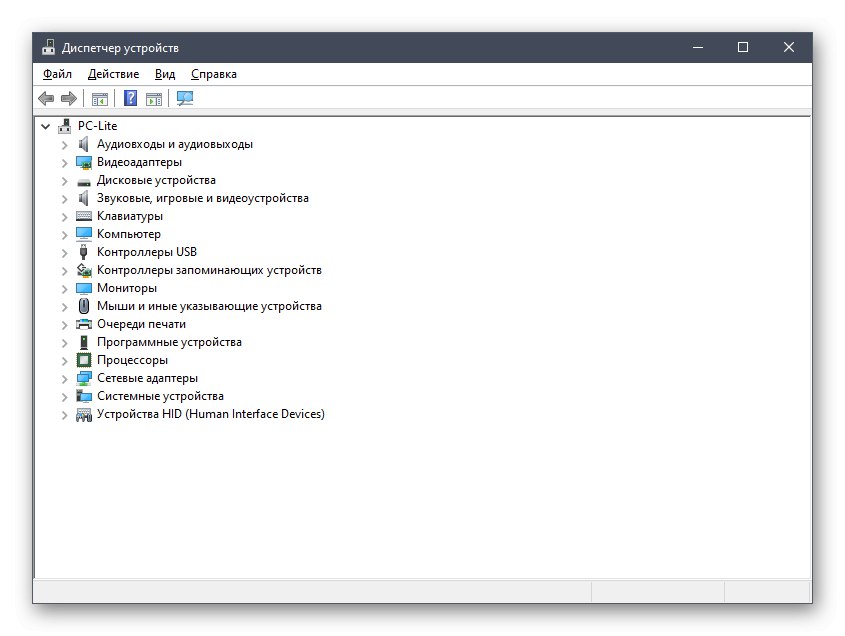
Više detalja: Instaliranje upravljačkih programa pomoću standardnih Windows alata
Sada morate odabrati metodu na temelju uputa za pronalaženje i instaliranje upravljačkih programa za NVIDIA GeForce GT 620M. Nakon toga, prijenosno računalo treba ispravno funkcionirati, a pojavit će se i nove grafičke postavke koje se po želji mogu promijeniti u bilo kojem trenutku.